高版本CAD文件如何快速保存为低版本CAD?
相信大家都有遇到接收到的CAD文件无法打开的情况,这种一般都是因为我们的版本较低,所以打开高版本的CAD文件就会出现一些错误。解决方法也很简单,我们只需要将文件保存为低版本就能解决,那么下面就给大家分享一下具体方法,希望能帮助到大家。
工具/软件
电脑型号:联想(lenovo)天逸510s; 系统版本:Windows7; 软件版本:CAD迷你看图
1.原理讲解,为什么?
第1步
为什么小编能实现从高版本CAD转换到低版本的CAD呢?原因是这样的,最近小编接触到一款名字叫【CAD迷你看图】软件,它是一款免费的体积小的迷你CAD看图软件,可以不受CAD版本限制,并且支持从高版本CAD转换为低版本的CAD。
2.解决办法介绍?
第1步
解决办法大致分为2步:第一步,下载安装软件,俗话不是说:“巧妇难为无米之炊”么,没有基本的东西,我们肯定是没办法的。第二步,就是大家关心的核心问题了,就是转换CAD版本。
3.下载并安装【CAD迷你看图】软件?
第1步
3.1在百度里面搜索“CAD迷你看图”软件,找到下面这个资源,并点击“立即下载”,下载软件,如图





第2步
3.2软件下载完成之后,点击下载的软件文件,安装文件,详细步骤见图,直到软件安装完成,如图




4.CAD版本转换?
第1步
4.1打开【CAD迷你看图】,在软件界面找到左上角找到【打开图纸】图标,打开要改变版本的CAD文件,如图
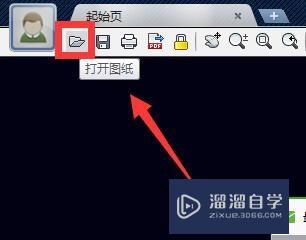


第2步
4.2打开CAD文件以后,在软件左上角找到【保存】图标,并在下侧选择将文件保存为自己需要的版本即可。如图



第3步
4.3上面操作完成之后,可以试着用低版本CAD软件,打开刚才保存的文件,如图

第4步
4.4亲测实用,希望对大家有所帮助,不喜勿喷!!!o(∩_∩)o哈哈~
温馨提示
以上就是关于“高版本CAD文件如何快速转换为低版本CAD?”全部内容了,小编已经全部分享给大家了,还不会的小伙伴们可要用心学习哦!虽然刚开始接触CAD软件的时候会遇到很多不懂以及棘手的问题,但只要沉下心来先把基础打好,后续的学习过程就会顺利很多了。想要熟练的掌握现在赶紧打开自己的电脑进行实操吧!最后,希望以上的操作步骤对大家有所帮助。
- 上一篇:CAD2014菜单栏怎么调出来?
- 下一篇:怎样在CAD标注图形尺寸?


评论列表